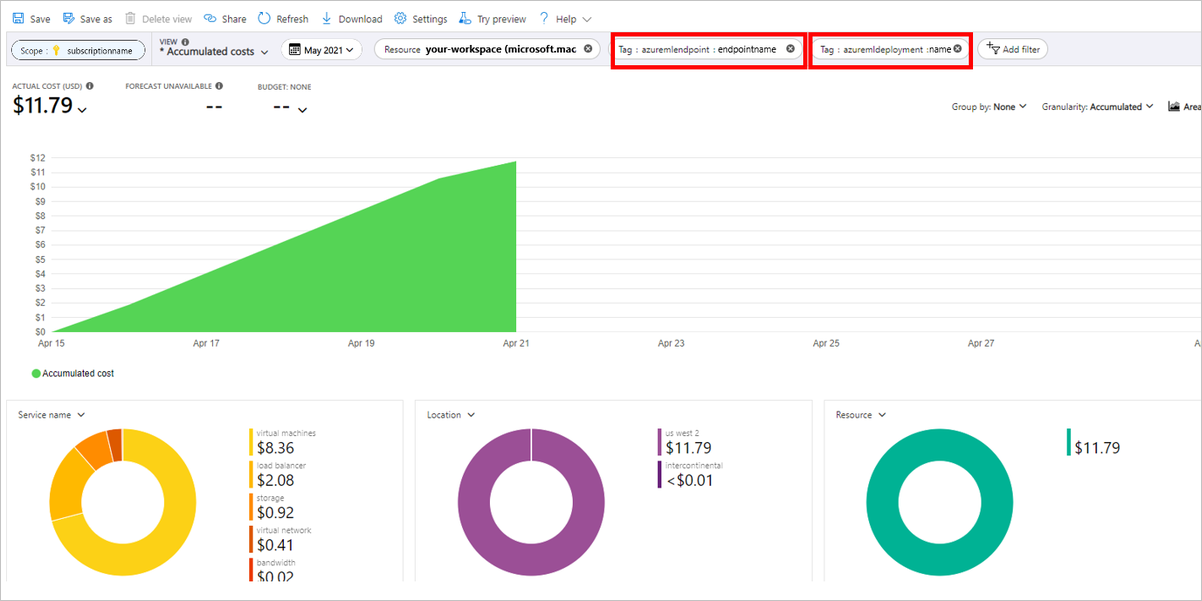Zobrazení nákladů na online koncový bod spravovaný službou Azure Machine Learning
Zjistěte, jak zobrazit náklady na spravovaný online koncový bod. Náklady na koncové body nabíhají do přidruženého pracovního prostoru. Náklady na konkrétní koncový bod můžete zobrazit pomocí značek.
Důležité
Tento článek se týká jenom zobrazení nákladů na online koncové body spravované službou Azure Machine Learning. Spravované online koncové body se liší od jiných prostředků, protože ke sledování nákladů musí používat značky.
Další informace o správě a optimalizaci nákladů na Azure Machine Learning najdete v tématu Správa a optimalizace nákladů na Azure Machine Learning. Další informace o zobrazení nákladů na další prostředky Azure najdete v tématu Rychlý start: Začínáme s analýzou nákladů.
Požadavky
- Nasazení online koncového bodu spravovaného službou Azure Machine Learning
- Mít alespoň přístup čtenáře fakturace k předplatnému, ve kterém je koncový bod nasazený.
Zobrazení nákladů
Přejděte na stránku Analýza nákladů pro vaše předplatné:
Na webu Azure Portal vyberte Analýzu nákladů pro vaše předplatné.
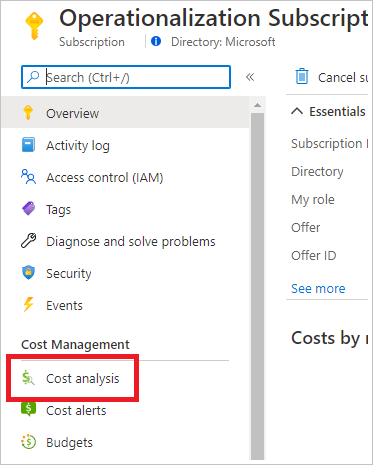
Vytvořte filtr pro obor dat na prostředek pracovního prostoru Azure Machine Learning:
V horním navigačním panelu vyberte Přidat filtr.
V prvním rozevíracím seznamu filtru vyberte Prostředek pro typ filtru.
V druhém rozevíracím seznamu filtru vyberte pracovní prostor služby Azure Machine Learning.
Vytvořte filtr značek pro zobrazení spravovaného online koncového bodu a spravovaného online nasazení:
Vyberte Přidat filtr>Tag>azuremlendpoint: <název> vašeho koncového bodu.
Vyberte Přidat filtr>Tag>azuremldeployment: <název> nasazení.
Poznámka:
Hodnoty dolaru na tomto obrázku jsou fiktivní a neodráží skutečné náklady.
Tip
Spravované online koncové body používají pro nasazení virtuální počítače. Pokud jste odeslali žádost o vytvoření online nasazení a nasazení selhalo, mohlo dojít k předání fáze při vytvoření výpočetních prostředků. V takovém případě se za neúspěšné nasazení účtují poplatky. Pokud jste dokončili ladění nebo prošetřili selhání, můžete odstranit neúspěšná nasazení a ušetřit tak náklady.